개츠비(Gatsby) 블로그 만들기 3 - 페이징(Pagination) 적용
- 개츠비(Gatsby) 블로그 만들기 1 - 기본 세팅
- 개츠비(Gatsby) 블로그 만들기 2 - Tailwind CSS 적용
- 개츠비(Gatsby) 블로그 만들기 3 - 페이징(Pagination) 적용
- 개츠비(Gatsby) 블로그 만들기 4 - 댓글(giscus) 적용
- 개츠비(Gatsby) 블로그 만들기 5 - 블로그(GitHub Pages) 배포
- 개츠비(Gatsby) 블로그 만들기 6 - 사용자 지정 도메인 적용
이전 포스트에서 세팅을 완료한 개츠비(Gatsby) 블로그에 페이지네이션(pagination)을 알아보고, 적용해 보도록 할게요.
블로그를 열심히 운영한다면 적게는 수십 개에서 많게는 수백, 수천 개의 포스트가 생성될 거예요. 수많은 포스트를 불러오는 데 시간이 오래 걸릴 수 있고, 독자는 포스트를 찾는 경험이 나빠질 수 있어요. 이런 경우 페이징 처리를 적용하면 포스트를 분할해서 시간을 단축하고, 독자는 페이지 단위로 포스트를 찾을 수가 있어요.
페이징 처리는 페이지네이션(pagination), 인피니티 스크롤(infinite scroll) 방식이 있지만, 저는 공식 문서를 참고하여 페이지네이션을 적용하도록 할게요.
1. blog-list.js 파일 생성
./src/pages/ 디렉터리에 존재하는 index.js 파일을 ./src/templates/ 디렉터리 하위로 이동 후, blog-list.js 파일명으로 변경해 주세요.
![[1] "./src/pages/index.js -> ./src/templates/blog-list.js" 파일 변경](/static/eb6d4618273c5a07c06fba2e708e103f/f058b/move-index-file.png)
2. gatsby-node.js 파일에서 GraphQL Query 수정 및 페이지네이션 포스트 목록 코드 추가
gatsby-node.js 파일에서 [2-1] 이미지의 1번 영역(22 ~ 30번 라인)의 GraphQL 쿼리를 2번 영역의 쿼리로 수정해 주세요.
// [2-1] 이미지의 2번 영역 코드
{
allMarkdownRemark(sort: { frontmatter: { date: ASC } }, limit: 1000) {
edges {
node {
id
fields {
slug
}
}
}
}
}그리고 [2-2] 이미지를 참고하여 1번 코드를 2번 코드로 수정하고, 3번 코드를 4번 코드로 수정해 주세요.
// [2-2] 이미지의 2번 영역 코드
const posts = result.data.allMarkdownRemark.edges
// [2-2] 이미지의 4번 영역 코드
createPage({
path: post.node.fields.slug,
component: blogPost,
context: {
id: post.node.id,
previousPostId,
nextPostId
}
})5번 영역의 코드처럼 페이지네이션을 적용한 포스트 목록 코드를 추가해 주세요.
postsPerPage 변수는 포스트 목록에 보이는 포스트 개수이고, numPages 변수는 페이지네이션의 전체 페이지의 개수예요.
개츠비 블로그에 포스트가 현재 3개 밖에 없기 때문에 포스트 목록에서 보이는 개수는 2개로 할게요.
그리고 현재 페이지는 URL에 path로 표현돼요. (e.g. 1페이지의 경우, 'localhost:8000/' 또는 3페이지의 경우, 'localhost:8000/3')
const postsPerPage = 2
const numPages = Math.ceil(posts.length / postsPerPage)
Array.from({ length: numPages }).forEach((_, i) => {
createPage({
path: i === 0 ? `/` : `/${i + 1}`,
component: path.resolve("./src/templates/blog-list.js"),
context: {
limit: postsPerPage,
skip: i * postsPerPage,
numPages,
currentPage: i + 1
}
})
})3. blog-list.js 파일에서 GraphQL Query 수정 및 Pagination 적용
blog-list.js 파일에서 73 ~ 94번 라인에 GraphQL을 limit, skip 추가된 쿼리로 수정해 주세요.
export const pageQuery = graphql`
query blogPageQuery($skip: Int!, $limit: Int!) {
site {
siteMetadata {
title
}
}
allMarkdownRemark(
sort: { frontmatter: { date: DESC } }
limit: $limit
skip: $skip
) {
nodes {
excerpt
fields {
slug
}
frontmatter {
date(formatString: "MMMM DD, YYYY")
title
description
}
}
}
}
`![[3-1] limit, skip 추가된 GraphQL Query](/static/60687b8cbc79be1d52c14ada7422d45c/f058b/blog-list-graphql-query.png)
[3-2] 이미지를 참고하여 { data, location } 코드를 props로 변경하고, 페이지네이션 적용에 필요한 변수를 정의해 주세요.
currentPage: 현재 페이지numPages: 전체 페이지 개수isFirst: 현재 페이지가 첫 번째 페이지 여부isLast: 현재 페이지가 마지막 페이지 여부prevPage: 이전 페이지 번호nextPage: 다음 페이지 번호
const location = props.location
const siteTitle = props.data.site.siteMetadata?.title || `Title`
const posts = props.data.allMarkdownRemark.nodes
const { currentPage, numPages } = props.pageContext
const isFirst = currentPage === 1
const isLast = currentPage === numPages
const prevPage = currentPage - 1 === 1 ? '/' : (currentPage - 1).toString()
const nextPage = (currentPage + 1).toString()![[3-2] Pagination 적용에 필요한 변수 추가](/static/8b321f7ee826ebc6384e59f9c9dea3ab/f058b/added-pagination-value.png)
페이지네이션 구현에 필요한 모든 준비는 끝났어요. 이제 페이지네이션 적용을 위해 정의한 변수를 활용해서 페이지네이션을 구현하면 돼요.
isFrist와 prevPage 변수를 활용해서 "← Previous Page"가 적용되고, isLast와 nextPage 변수를 활용해서 "Next Page →"가 적용될 거예요.
그리고 numPages와 currentPage 변수를 활용해서 페이지 번호가 보이도록 아래 코드를 참고해서 적용해 주세요.
<ul style={{
display: 'flex',
flexWrap: 'wrap',
justifyContent: 'space-between',
alignItems: 'center',
listStyle: 'none',
padding: 0,
}}>
{!isFirst && (
<Link to={prevPage} rel="prev">
← Previous Page
</Link>
)}
{Array.from({ length: numPages }, (_, i) => (
<li key={`pagination-number${i + 1}`}>
<Link to={`/${i === 0 ? '' : i + 1}`}
style={{
color: i + 1 === currentPage ? '#005B99' : ''
}}
>
{i + 1}
</Link>
</li>
))}
{!isLast && (
<Link to={nextPage} rel="next">
Next Page →
</Link>
)}
</ul>페이지네이션 적용을 완료했으면 기능 동작이 정상적으로 되는지 확인해 주세요.
![[3-4] Pagination 기능 동작](/static/f0c5c103d957d0f562d80ddd6fe331ce/f058b/pagination-test.png)
기본적인 페이지네이션 적용을 완료했어요. blog-list.js 파일에 구현한 페이지네이션 코드를 기반으로 본인이 원하는 페이징 동작을 구현하면 돼요.
currentPage, numPage, isFrist, isLast, prevPage, nextPage 변수 외에
페이지네이션에 보이는 페이지 개수와 현재 페이지가 표시되는 위치에 대한 변수를 추가로 정의하면 대부분의 페이징 동작을 만들 수 있을 거예요.
![[4] Pagination 예시](/static/a985d250ea0428c55e36e7ac7cbc4fea/f058b/pagination-example.png)
이상으로 공식 문서에서 제공해 주는 페이지네이션을 개츠비 블로그에 적용 완료했어요!
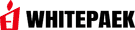
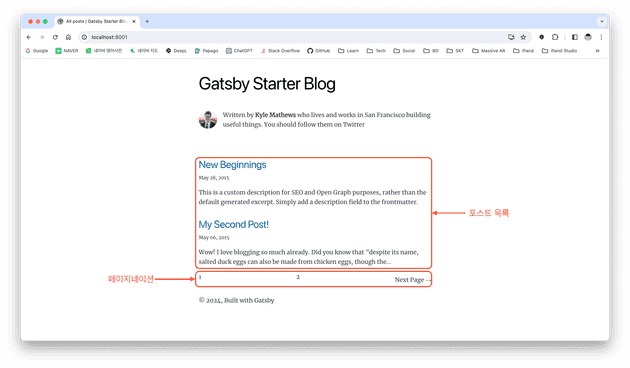
![[2-1] GraphQL Query 수정](/static/d8b53d874a3f72c30ddfda714970ed9a/f058b/gatsby-node-graphql-query.png)
![[2-2] Pagination 코드 추가](/static/609f3de37def70020fe361b9186b92ff/f058b/added-pagination-code.png)
![[3-3] Pagination 기능 구현](/static/bec8d599d6a785b5ab86988ec52e273c/f058b/pagination-code.png)